- Central de Conhecimento
- Avaliação de Desempenho
- Calibrando posições através do box
-
Academia Qulture.Rocks
-
Primeiros Passos
-
Integrações
-
Avaliação de Desempenho
- Configurando a avaliação na plataforma
- Calibrando notas na Qulture.Rocks
- Preparando a plataforma para Go Live
- Analisando os resultados do processo
- Tutorial para colaboradores
- Período de Responder
- Calibrando posições através do box
- Criando o projeto de avaliação
- Importações para admins
- Configurando e acompanhando as devolutivas (Relatórios Individuais)
- Período de Indicações e Validações
- Relatórios do produto
- Introdução à plataforma
- Trilhas de conhecimento
-
Elogios
-
Feedbacks
-
1:1 e Produto de Liderança
-
Produto de Sucessão
-
PDI
-
OKRs e Metas
-
People Analytics
-
Pesquisas
-
Learning.Rocks
-
Coleção de Templates da Qulture.Rocks
-
Novidades do Produto
-
Webinars de Novidade de Produto
-
Programa Exclusivo para clientes Qulture.Rocks
Como inserir nomes, agrupar e definir cores nos quadrantes do Box?
Aprenda como realizar algumas personalizações em seu Box
Antes de mostrarmos como personalizar seu box, aqui trazemos algumas dicas que podem te ajudar!
Após dar uma olhada nas dicas, vamos para o passo a passo 😉
Como administrador da Plataforma você verá em sua tela principal do módulo de avaliações uma opção chamada "Boxes". Selecione-a:
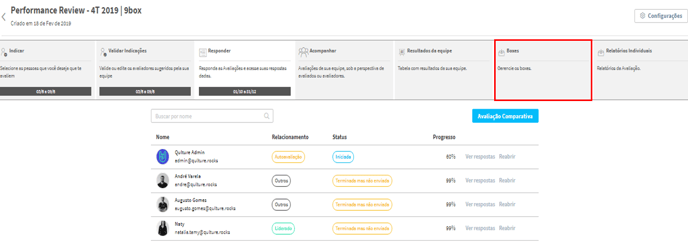
Nesta nova tela você observará todos os Boxes já criados para esta avaliação. Para a o Box que você deseja incluir as cores e os agrupamentos dos quadrantes, você deverá selecionar a opção indicada:
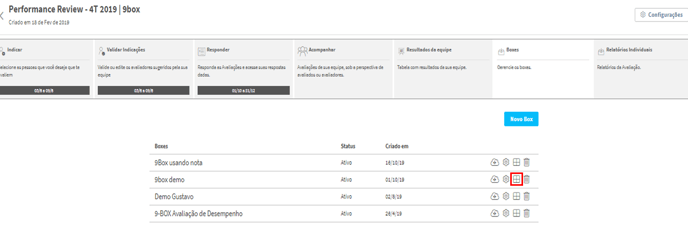
Nesta nova tela, você deverá clicar na opção "Novo Grupo". Este "Novo Grupo" será uma junção de alguns quadrantes que você deseja visualizar algumas estatísticas conjuntas e incluir uma cor única.
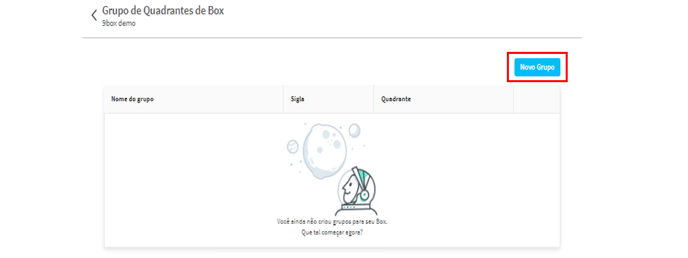
Ao clicar em "Novo Grupo", uma nova "caixa de edição" aparecerá:
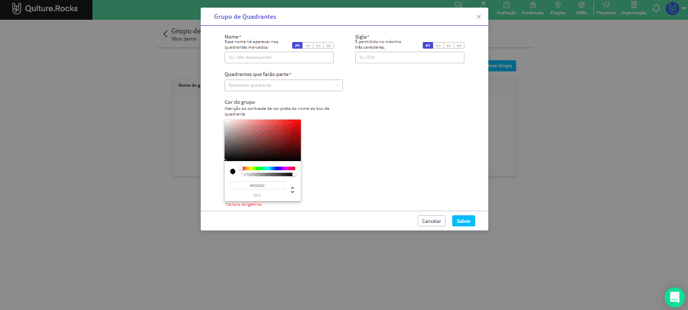
Nesta "caixa de edição", você terá de preencher as seguintes informações:
-
Nome: Preencha esse campo com o nome que você deseja dar para o agrupamento de quadrantes que você deseja criar.
-
Sigla: Crie uma Sigla com 3 caracteres que identificará o agrupamento no Box criado.
-
Quadrantes que farão parte: Selecione os quadrantes que irão participar do agrupamento criado. Obs. É possível criar um agrupamento de apenas um quadrante, caso a sua intenção seja apenas dar cores para cada quadrante.
-
Cor do Grupo: Selecione a cor que você deseja associar o seu agrupamento de quadrantes. Você poderá incluir a cor selecionado a paleta de cores, ou incluindo o código HEX da cor desejada.
Como próximo passo você deverá selecionar a opção "Salvar" e realizar essa ação para os outros quadrantes que você deseja agrupar e incluir cor.
Depois disso seu 9-box estará personalizado
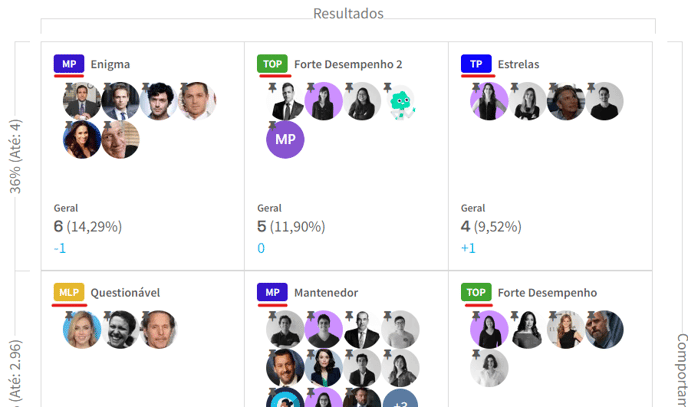
⚠️🛑Importante: Para que essas configurações estejam ativas no Box, você deve selecionar a seguinte opção quando criar o Box:

E qualquer dúvida #ChamaNoChat 🚀 😄
